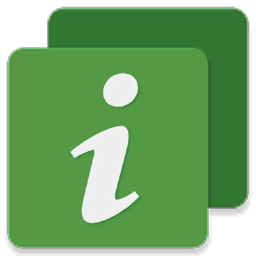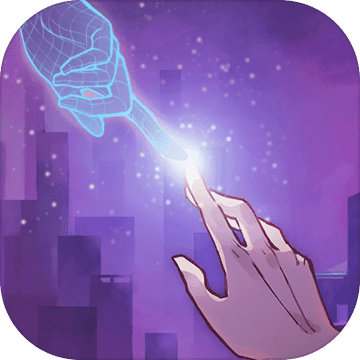电脑局域网无法访问该怎么解决?
作者:佚名 来源:未知 时间:2025-05-02
电脑局域网访问不了怎么办?

在日常办公或家庭网络环境中,我们经常需要通过局域网访问其他电脑共享的文件、打印机等资源。然而,有时会遇到局域网内电脑无法互相访问的问题,这不仅影响了工作效率,还可能带来诸多不便。那么,当电脑局域网访问不了时,我们应该怎么办呢?下面,我将从多个方面详细介绍解决方法,帮助您轻松解决这一难题。

一、检查物理连接
首先,我们需要确保电脑之间的物理连接是正常的。网卡是网络连接的基本设备,因此,第一步是检查网卡是否正常工作。在桌面计算机中,每个网卡后面的指示灯应该是亮的,这表示网卡与网络的连接是正常的。如果不亮,请检查以下几个方面:

1. 集线器或交换机:确保集线器或交换机是打开的,并且每个客户端连接的指示灯都是亮的。
2. 网线:检查网线的水晶头是否接触良好,是否有破损或断裂的情况。
二、确保TCP/IP协议正常
TCP/IP协议是网络通信的基础,因此,我们需要确保所有计算机上都安装了TCP/IP协议,并且工作正常。在Windows系统中,TCP/IP协议通常是默认安装的。但如果出现网络问题,有时需要重新安装或重置TCP/IP协议。
1. 查看TCP/IP协议:在“本地连接”属性中,查看是否已安装Internet协议(TCP/IP)。
2. 重置TCP/IP协议:如果需要重新安装TCP/IP协议,可以使用NetShell实用程序重置TCP/IP堆栈。在命令提示符下输入“netsh int ip reset c:/resetlog.txt”,然后按Enter键。其中,“Resetlog.txt”是记录命令结果的日志文件,需要指定完整路径。
三、使用ping命令测试连接
ping命令是检测网络连通性的常用工具。通过ping命令,我们可以测试网络中两台计算机之间的连接是否正常。
1. ping其他计算机IP:在命令提示符下输入“ping x.x.x.x”(其中x.x.x.x是另一台计算机的IP地址),然后按Enter键。如果看到来自另一台计算机的答复,说明计算机之间可以正确连接。
2. ping本地IP:如果ping本地IP地址时看到“Request timed out”提示,说明本地计算机可能存在问题。
3. ping计算机名称:通过ping命令用名称测试计算机连接。在命令提示符下输入“ping computername”(其中computername是远程计算机的名称),如果看到成功答复,说明计算机之间具有基本连接和名称解析。
四、正确安装网络组件
正确的网络组件安装是确保局域网正常访问的关键。我们需要确保以下几点:
1. 共享网卡:在“网上邻居”属性中,选择要共享的网卡。
2. IP设置:将IP地址设置在局域网的同一个网段上,例如192.168.1.X网段。
3. NETBIOS:在TCP/IP协议的高级属性中,确保已开启NETBIOS。NETBIOS是实现局域网内计算机名称解析的关键组件。
五、启用文件和打印机共享
文件和打印机共享是局域网内常用的功能。我们需要确保在网上邻居和本地连接属性中已启用文件和打印机共享。
1. 查看共享设置:在网上邻居或本地连接属性中,查看是否已安装打印机与文件共享。
2. 验证共享:如果在网上邻居中看不到自己的机器,说明没有安装打印机与文件共享。此时,需要启用文件和打印机共享功能。
六、启动计算机浏览器服务
计算机浏览器服务在网络上维护一个计算机更新列表,并将此列表提供给指定为浏览器的计算机。如果停止了此服务,则既不更新也不维护该列表,这可能导致局域网访问问题。
1. 打开服务管理器:在计算机管理中,打开服务和应用程序,然后找到服务。
2. 启动Computer Browser服务:在右侧窗口中,确保“Computer Browser”服务没有被停止或禁用。如果已停止,请启动该服务。
七、安装NetBEUI协议(适用于Win2k)
在Win2k系统中,NetBEUI协议是一个高效协议,在局域网中使用广泛。因此,如果使用的是Win2k系统,需要确保已安装NetBEUI协议。
1. 打开网络连接属性:在网上邻居属性中,找到本地连接并打开其属性。
2. 安装NetBEUI协议:在本地连接属性中,选择安装协议,然后添加NetBEUI Protocol。
八、启用Guest帐户
Guest帐户允许其他人使用您的电脑,但不允许他们访问特定的文件或安装软件。在局域网访问中,Guest帐户通常用于来宾访问。
1. 检查Guest帐户状态:使用命令“net user guest”查看Guest帐户是否活动。
2. 启用Guest帐户:如果Guest帐户不是活动的,可以使用命令“net user guest /active:yes”启用它。或者,在控制面板的用户帐户中打开Guest帐户。
九、允许Guest帐号从网络上访问
有时,即使启用了Guest帐户,也可能因为策略设置而无法从网络上访问。此时,我们需要修改组策略设置。
1. 打开组策略管理器:在运行中输入“gpedit.msc”,打开组策略管理器。
2. 修改用户权利指派:在计算机配置-Windows设置-本地策略-用户权利指派中,找到“拒绝从网络访问这台计算机”策略。如果其中有Guest帐号,请将其删除。
十、检查防火墙设置
防火墙可能会阻止局域网内的正常通信。因此,我们需要确保防火墙设置不会干扰局域网访问。
1. 关闭Windows防火墙:在本地连接属性中,关闭Internet连接防火墙。
2. 配置第三方防火墙:如果使用了第三方的防火墙产品,请参考其使用手册,确保防火墙没有禁止以下端口的通讯:UDP-137、UDP-138、TCP-139、TCP-445(仅Win2k及以后的操作系统)。
十一、其他注意事项
除了以上步骤外,还有一些其他注意事项可能有助于解决局域网访问问题:
1. 重启计算机或网络设备:有时,简单的重启操作可以解决网络问题。
2. 检查工作组设置:确保所有计算机都在同一个工作组内。
3. 更新驱动程序:有时,网络问题可能是由于驱动程序过时或损坏引起的。因此,我们需要确保网卡和其他相关设备的驱动程序是最新的。
4. 参考技术文档或寻求专业帮助:如果以上方法都无法解决问题,我们可以参考相关的技术文档或寻求专业的网络管理员帮助。
综上所述,当电脑局域网访问不了时,我们可以从物理连接、TCP/IP协议、ping命令测试、网络组件安装、文件和打印机共享、计算机浏览器服务、NetBEUI协议安装、Guest帐户启用、防火墙设置等多个方面入手进行排查和解决。希望这篇文章能帮助您轻松解决局域网访问问题。
- 上一篇: 《奔跑吧第六季:播出时间大揭秘!》
- 下一篇: 死神VS火影0.8:解锁3格气超强必杀技,震撼对决!